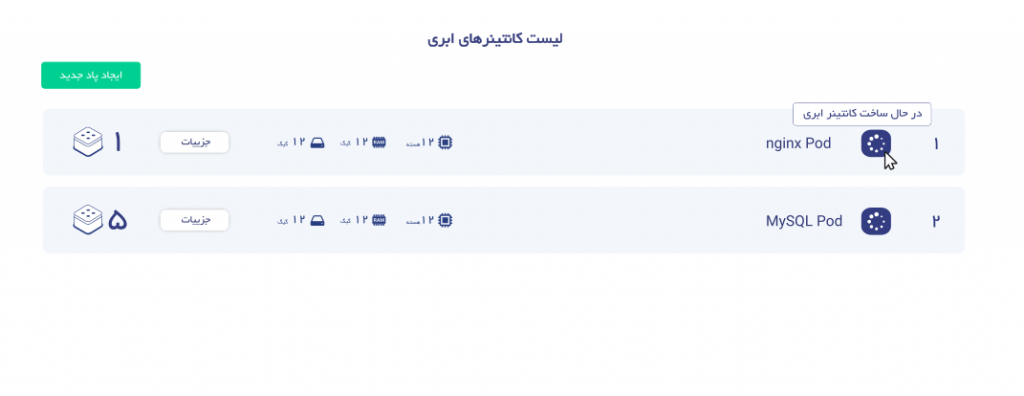راهنمای استفاده از سرویس پلتفرم ابری زس (PaaS)
راهنمای خدمات کانتینر ابری و کوبرنتیز ابری زس
در این مقاله شما با نحوه ی خرید و استفاده از سرویس سکوی ابری زس آشنا خواهید شد. با استفاده از این سرویس میتوانید بدون نیاز به داشتن دانش عمیق در سطح کانتینر، داکر و کوبرنتیز، نرم افزار مورد نیاز خود را تنها با چند کلیک اجرا نمایید. در ادامه راهنمای استفاده از این سرویس در داشبورد ابر زس ارائه شده است.
ورود به داشبورد سرویس پلتفرم ابری زس
با مراجعه به پنل کاربری ابر زس و ورود به داشبورد کاربری خود، میتوانید در بخش پلتفرم ابری وارد شوید و اقدام به ساخت یک سرویس سکوی ابری نمایید.

ایجاد پروژه جدید
پس از کلیک بر روی پلتفرم ابری شما می توانید اقدام به ساخت یک پروژه ی جدید نمایید تا بتوانید در پروژه ی جدید سرویس های خود را بسازید. درصورتی که پیشتر پروژه ای ساخته باشید نیز می توانید از این قسمت پروژه های قبلی خود را مشاهده نمایید.
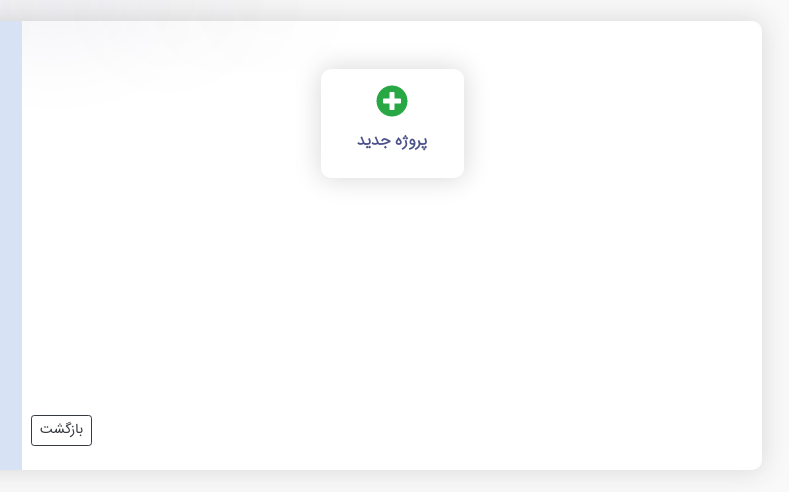
برای ساخت پروژه ی جدید نیاز است اسم پروژه و همچنین پلن سکوی ابری خود را انتخاب نمایید. هر پلن دارای منابع پیش فرض مشخصی می باشد که در واقع این منابع، به پروژه سکوی ابری شما اختصاص داده شده است.
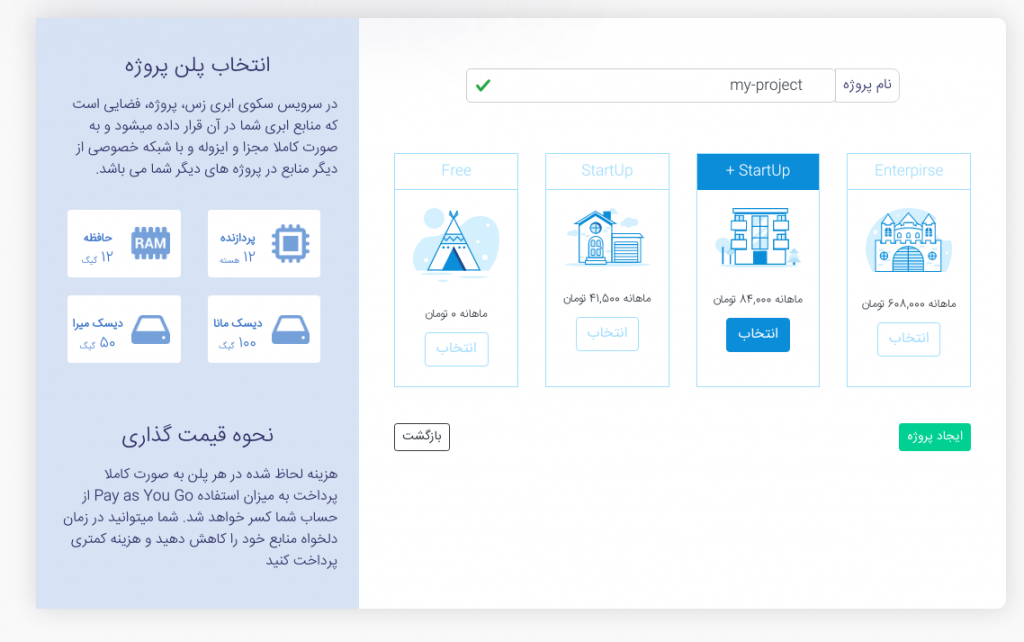
بعد از ساخت پروژه ی جدید و انتخاب پلن, در مرحله ی بعدی باید انتخاب نمایید که به چه روشی می خواهید اقدام به ساخت کانتینر و راهاندازی سرویس خود نمایید.
در حال حاضر امکان استفاده از اکثر ایمیج های داکرهاب با انتخاب گزینه ی Docker Image فراهم می باشد. همچنین در صورت آشنای با ابزار های خط فرمان مانند oc و Kubectl با انتخاب بر روی گزینه ی CLI می توانید با استفاده از خط فرمان خود اقدام به ساخت کانتینر و سرویس خود نمایید.
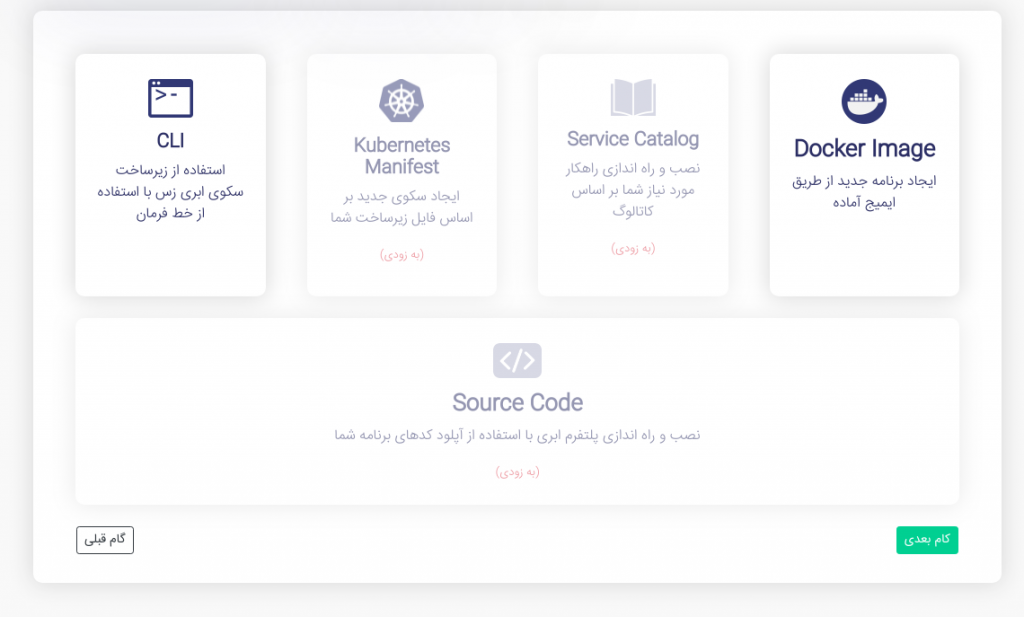
در صورت انتخاب گزینه ی CLI و استفاده از دستورالعمل ارائه شده در مستند مرجع، می توانید با نصب پکیج های مورد نیاز و وارد کردن نام کاربری و پسورد (همان نام کاربری و پسورد داشبورد ابر زس) به پروژه متصل شوید و اقدام به ایجاد، ویرایش و مشاهده کانتینر ها و سرویس های خود نمایید.
با کلیک بر روی گزینه Docker Image میتوانید با استفاده از ایمیجهای آماده موجود در مخازن و مارکت ابر زس، کانتینر خود را ایجاد نمایید.
در صورت انتخاب کردن گزینه ی Docker image به صفحه ی مارکت ابر زس منتقل خواهید شد و می توانید ایمیج مورد نظر خود را از لیستی که بارگزاری شده است انتخاب نمایید. تمامی ایمیج های موجود در مارکت ابر زس ورژن latest موجود در داکر هاب هستند. لازم به ذکر است در آینده امکان استفاده ی مستقیم از ایمیج های داکر هاب و همچنین ایمیج های شخصی شما ایجاد و قابل استفاده خواهد بود.
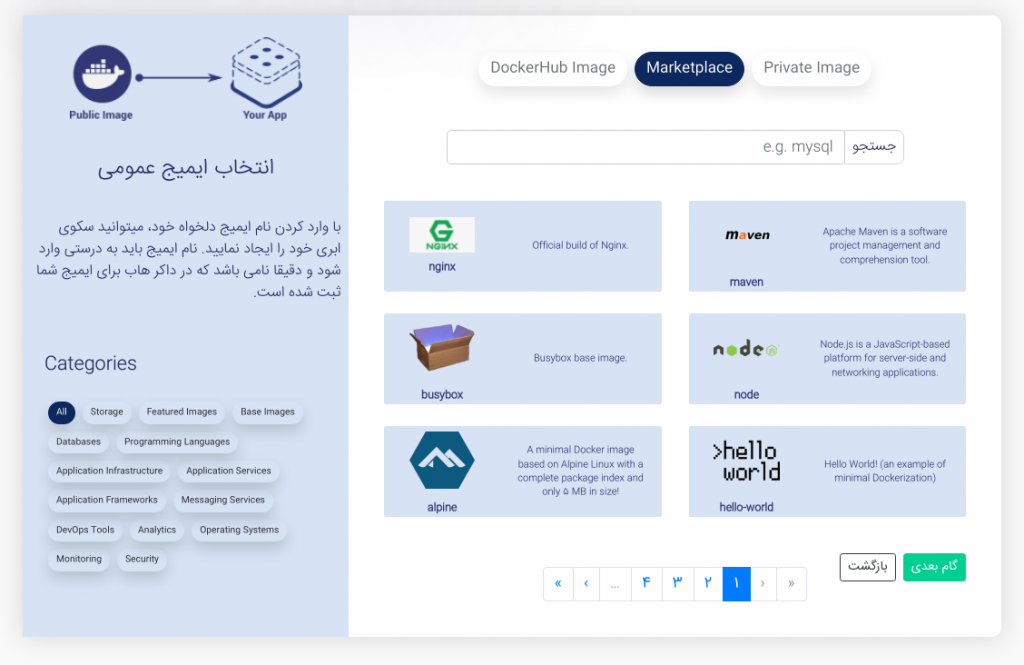
پس از انتخاب ایمیج به صفحه ی انتخاب منابع منتقل خواهید شد و می توانید منابع مورد نیاز کانتینر خود را انتخاب نمایید.
دیسک موقت یا ephemeral disk، دیسک هایی هستند که نباید اطلاعات حساس و مهم بر روی آن ها ذخیر شوند و در زمان راه اندازی مجدد کانتینر اطلاعات آن حذف شده و مجدد از روی ایمیج بارگزاری می شود.
دیسک دائمی یا persistent volume برخلاف دیسک موقت برای ذخیره ی اطلاعات مهم استفاده می شود و اطلاعات مهم بارگزاری شده بر روی آن با restart شدن کانتینر شما، حذف نخواهد شد.
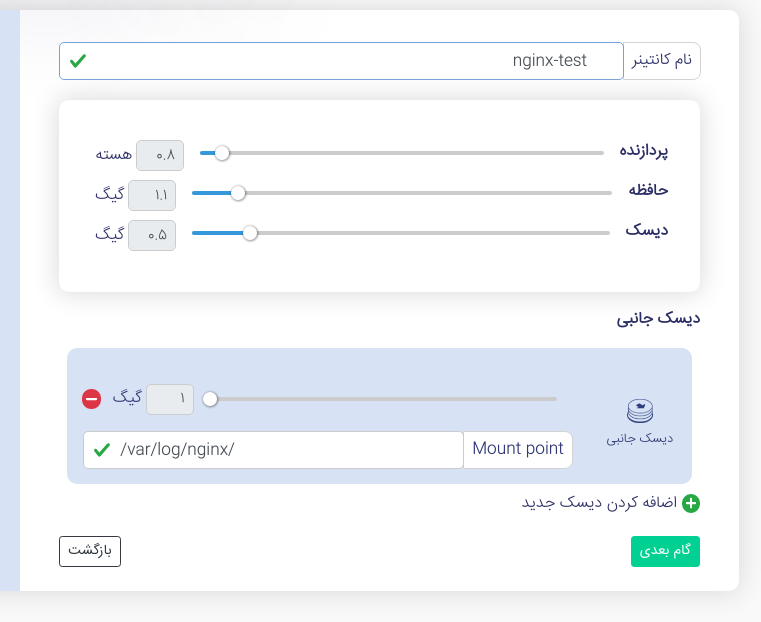
لازم به ذکر است اگر به هر دلیل کانتینر شما restart شود،اطلاعات موجود در قسمت دیسک موقت شما ذخیره نخواهد شد و به طور کامل حذف میگردد. به همین دلیل اگر در کانتینر خود نیاز به ذخیره سازی اطلاعات هستید حتما با استفاده از قسمت دیسک های دائمی در همین صفحه اقدام به تخصیص منابع مورد نیاز و همچنین مسیر مورد نیاز که دارای اطلاعات حساس هست را در قسمت mount point به صورت دقیق وارد نمایید. در نتیجه اطلاعات حساس خود را بر روی دیسک های دائمی ذخیره نمایید. همچنین می توانید دیسک های دائمی متعددی تعریف فرمایید.
در صفحه ی environment variables می توانید متغیر ها و مقادیر مورد نیاز خود را که در کانتینر خود استفاده می کنید را وارد نمایید. درست همانند تعریف یک متغیر در سیستم عامل لینوکس که به طور مثال می توانید متغیر X را با مقدار 1 ست نمایید.
این متغیر ها را هم میتوانید به صورت دستی وارد نموده و همچنین در صورت داشتن فایل آماده ای از متغیر های کانتینر خود، آن ها را به صورت کلی در مسیر دلخواه خود در کانتینر آپلود نمایید تا در کانتینر شما ذخیره شود.
به عنوان مثالی دیگر با کمک این قسمت می توانید یک فایل sample.html برای nginx خود آپلود نمایید تا به جای صفحه ی index.html پیشفرض سرویس nginx نمایش داده شود.
این قسمت بیشتر قابل توجه توسعه دهنده ها خواهد بود که بخواهند متغیری را در کانتینر خود ست نمایند.
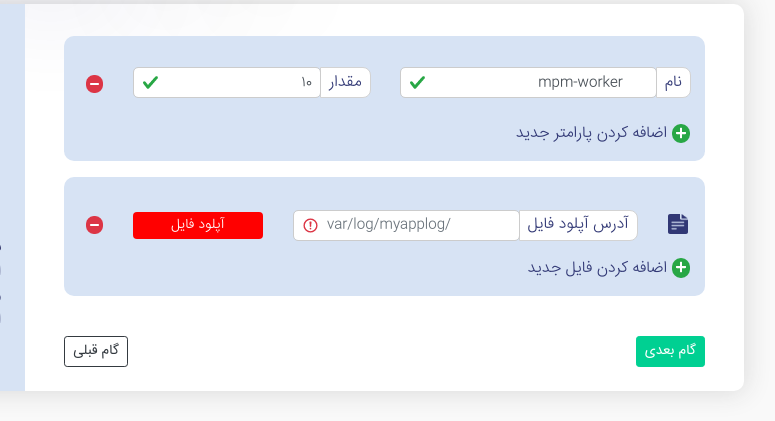
در این صفحه باید پورتی که برنامه ی شما به آن listen می کند را وارد نمایید. به طور مثال درصورت استفاده از nginx نیاز است که سرویس nginx به فرض بر روی پورت 80 و یا 443 لانچ شود. پس در قسمت اول باید پورت برنامه ی خود را وارد نمایید.در صورت نیاز به تغییر پورت پیشفرض سرویس، میتوانید از قابلیت port forwarding استفاده کنید. به این صورت که پورت 80 سرویس nginx را به فرض بر روی پورت 8080 در بستر اینترنت forward کنید.
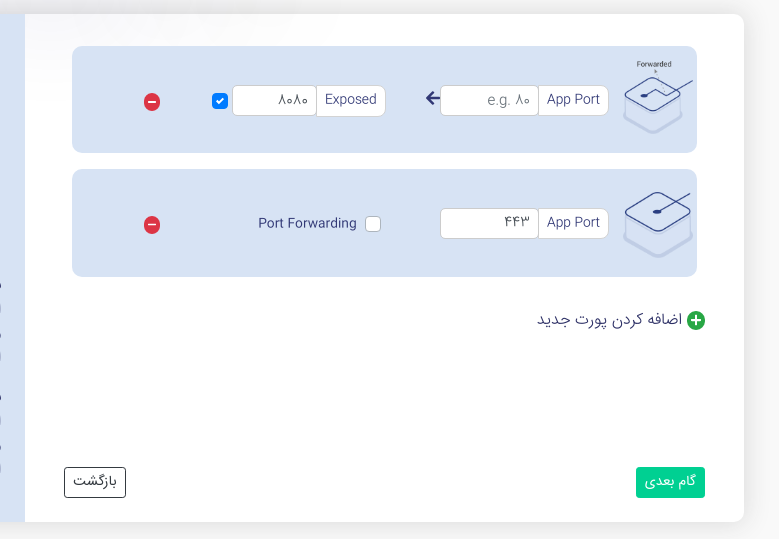
پس از انتخاب پورت های سرویس خود، حال باید تصمیم بگیرید که آیا برنامه ی شما باید بر روی دامنه و یا آیپی بر روی اینترنت قرار بگیرد.
با انتخاب گزینه ی قرار دادن سرویس بر روی دامنه می توانید از دامنه های پیش فرض ابر XaaS و یا دامنه ی دلخواهد خود استفاده فرمایید. برای استفاده از دامنه ی دلخواه باید دامنه ی مورد نظر را در قسمت پنل مدیریت دامنه ی داشبورد خود در ابر XaaS ثبت کرده باشید.
.لازم به ذکر است قابلیت استفاده از HTTPS نیز با کلیک بر روی فعال سازی HTTPS مهیا می باشد.
در صورت عدم نیاز به استفاده از دامنه می توانید سرویس خود را بر روی ایپی قرار دهید.
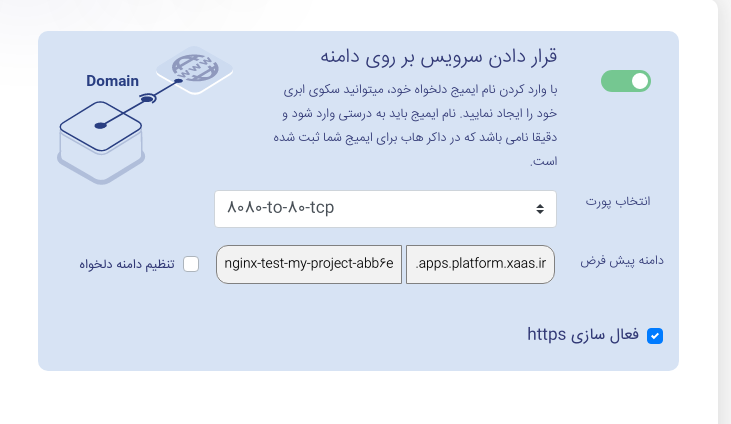
همانطور که در شکل بالا نشان داده شده است، برای قرار دادن سرویس بر روی دامنه نیاز است یک پورت از نرم افزار شما به عنوان پورت پیشفرض انتخاب گردد که درخواست هایی که به دامنه شما ارسال میشود به پرت انتخاب شده ارسال میگردد. برای مثال در نمونه نشان داده شده در تصویر فوق، در صورتی که کابر در مرورگر خود آدرس دامنه موجود در تصویر را کلیک نماید، درخواست کاربر با پورت ۸۰ به سمت کانتینر ارسال میشود.
پس از وارد کردن تمامی تنظیمات کانتینر خود در بخش های قبلی، حال به صفحه ی تنظیمات Scaling می رسید.در این صفحه می توانید replica برای سرویس خود تعیین کنید. replica مفهوم کپی دقیق از کانتینر دارد. به طور مثال توان با قراردادن replica بر روی عدد 3، دقیقا 3 عدد کانتینر مشابه هم از سرویس nginx ایجاد گردد. البته انتخاب replica منوط به داشتن منابع کافی در پروژه ی شما می باشد.
نکته ی مهم این است که در صورت استفاده از دیسک دائمی امکان ایجاد replica برای pod های خود ندارید و replica فقط برای اپلیکیشن های stateless کاربردی خواهد بود.
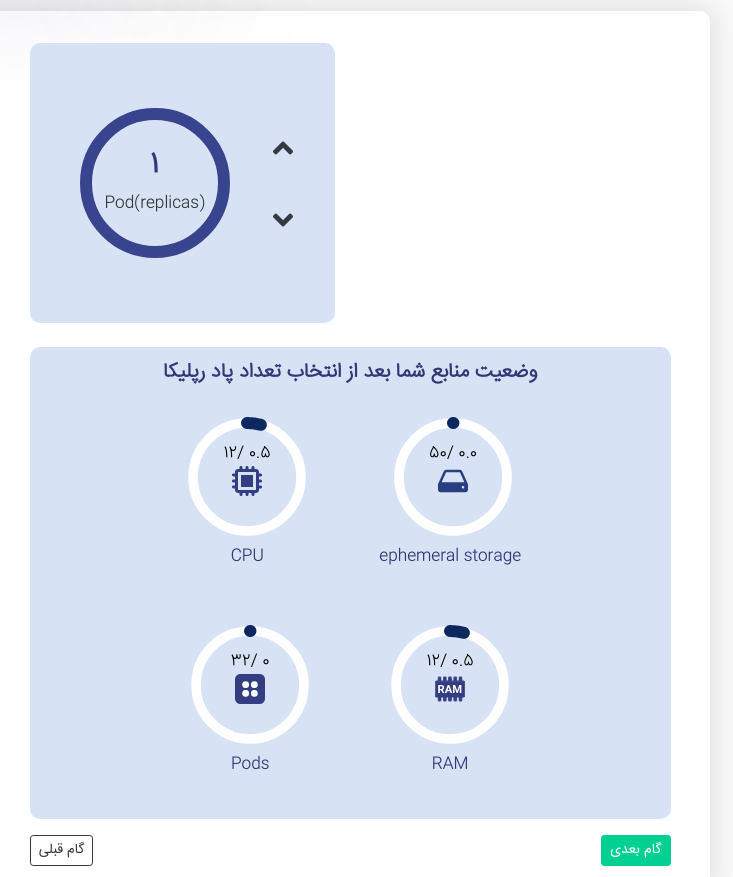
در نهایت پیش فاکتور سرویس خود را در این قسمت مشاهده خواهید کرد و می توانید پس از بررسی تمامی موارد اقدام به ساخت کانتینر خود نمایید.
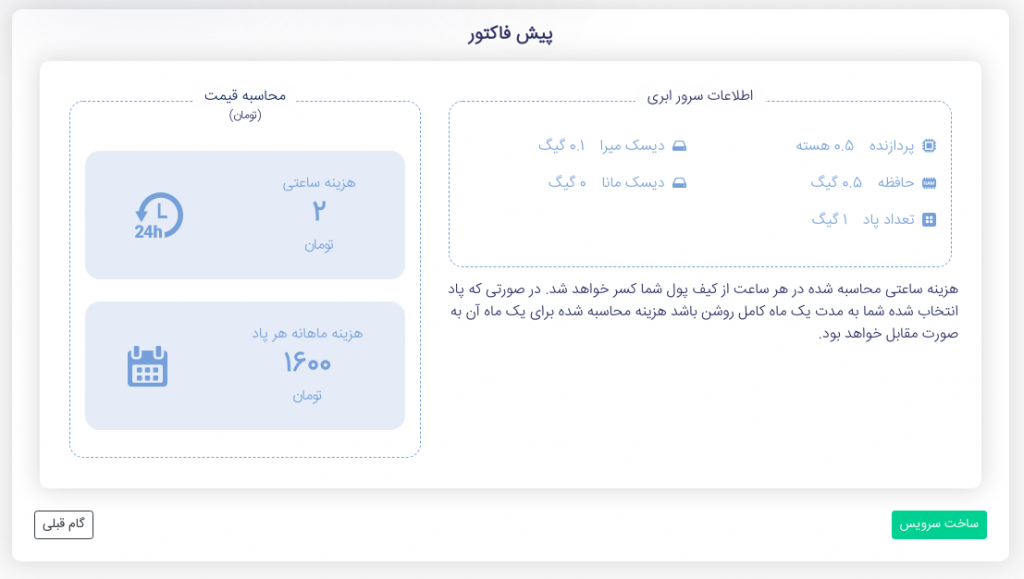
پس از ایجاد کانتینر، میتوانید در لیست کانتینرهای پروژه خود، اطلاعات کانتینر ایجاد شده را بررسی کنید و با کلیک بر روی گزینه جزئیات میتوانید پیکربندی که در زمان ایجاد کانتینر تنظیم شده است را ویرایش نمایید.